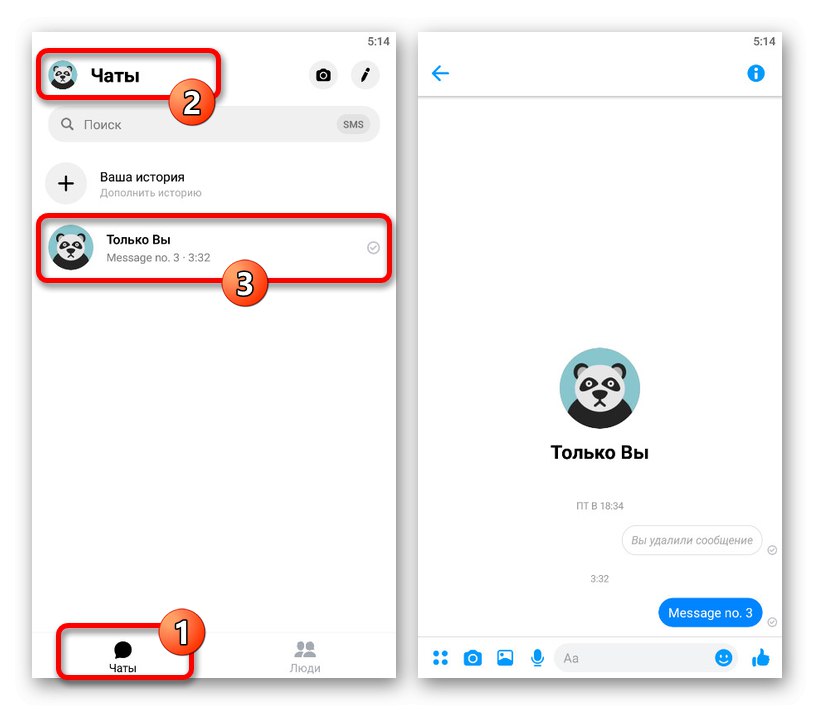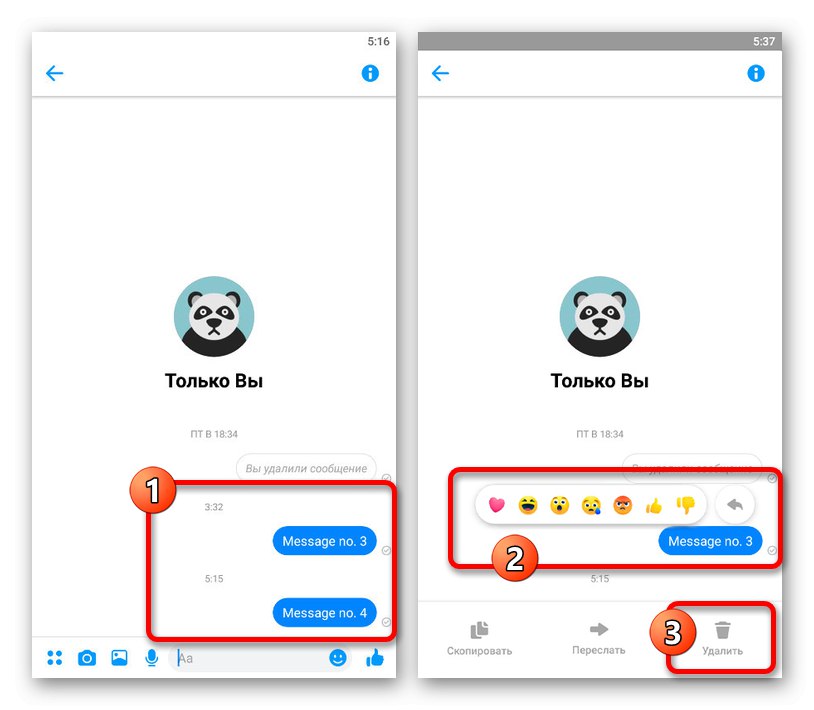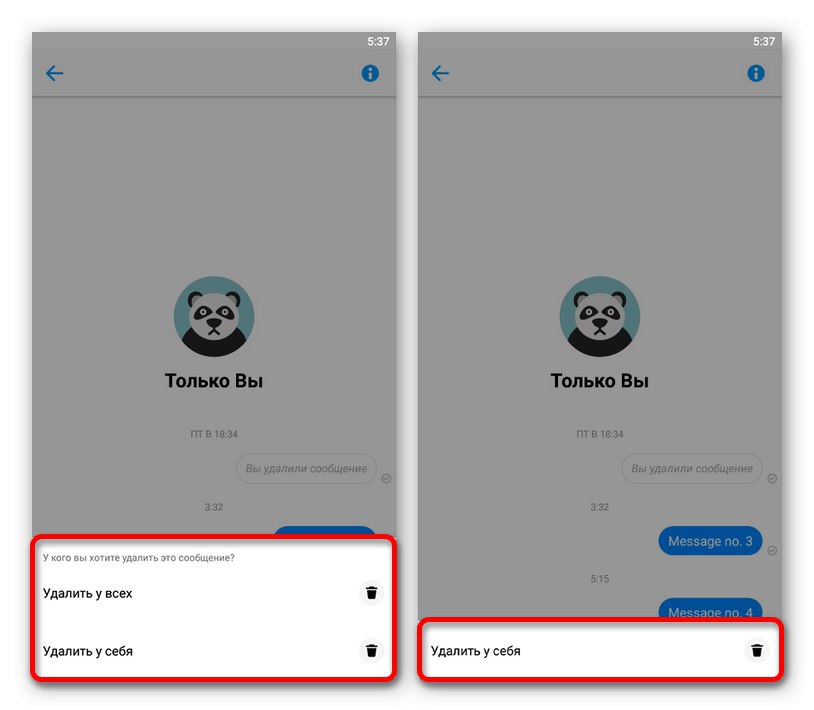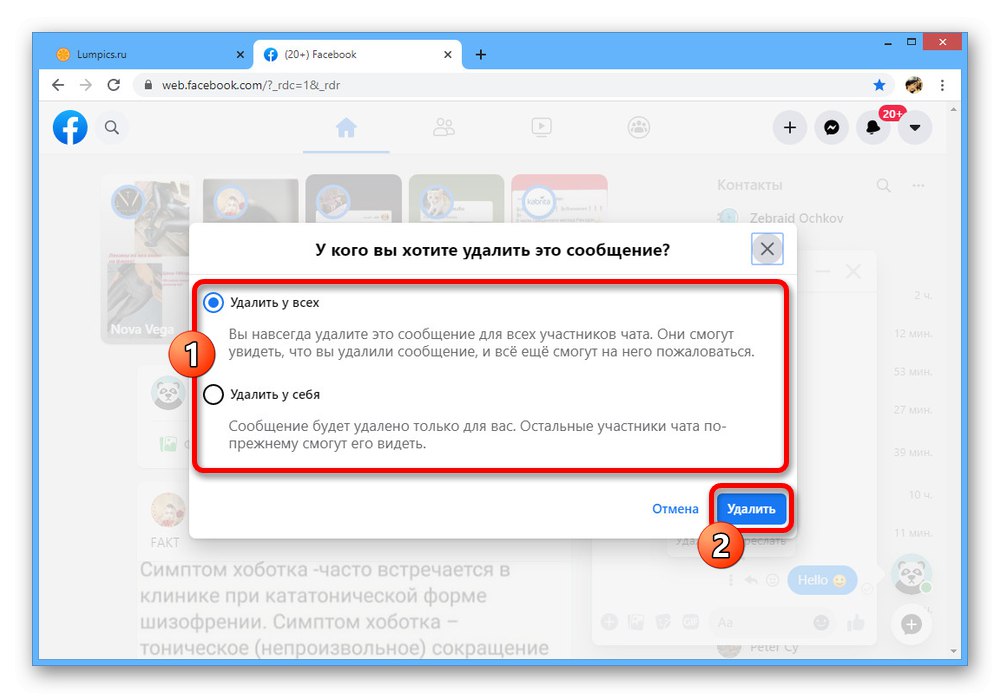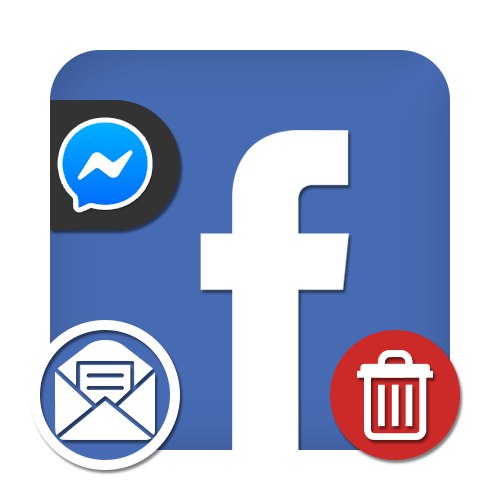
Opcija 1: Web stranica
Na web mjestu društvene mreže Facebook, messenger se koristi kao glavno sredstvo za razmjenu poruka, integriranih u standardno sučelje i dostupnih putem zasebnog resursa, a opcija brisanja poslanih poruka može se koristiti u oba slučaja.
Pročitajte također: Izbrišite razgovore na Facebooku
Metoda 1: Interni chatovi
Najjednostavniji način brisanja postova na Facebooku je korištenje internih alata za upravljanje chatom. Ova je značajka dostupna samo u roku od deset minuta nakon objave.
- Otvorite dopisivanje pomoću gumba na gornjoj ploči i odaberite željeni dijalog.
- Otvorit će se kompletna povijest poruka, gdje za brisanje trebate pronaći zaseban unos i kliknuti na susjednu ikonu s tri okomite točke. Odaberite iz izbornika koji će se pojaviti "Izbrisati" i potvrdite radnju.
- Stavite marker pored jedne od prikazanih opcija i potvrdite postupak pomoću gumba "Izbrisati" u donjem desnom kutu prozora.
![Postupak potvrde za brisanje posta na Facebooku]()
Odmah nakon toga, poruka će postati nedostupna za čitanje u skladu s prethodno odabranom stavkom, kao što možete vidjeti iz obavijesti "Izbrisali ste poruku".
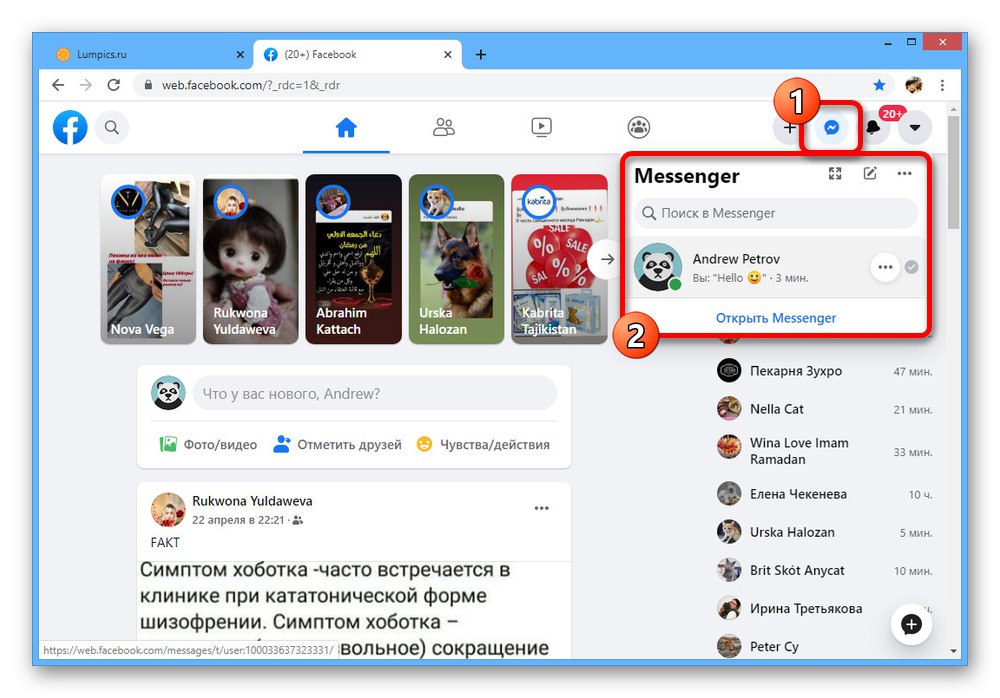
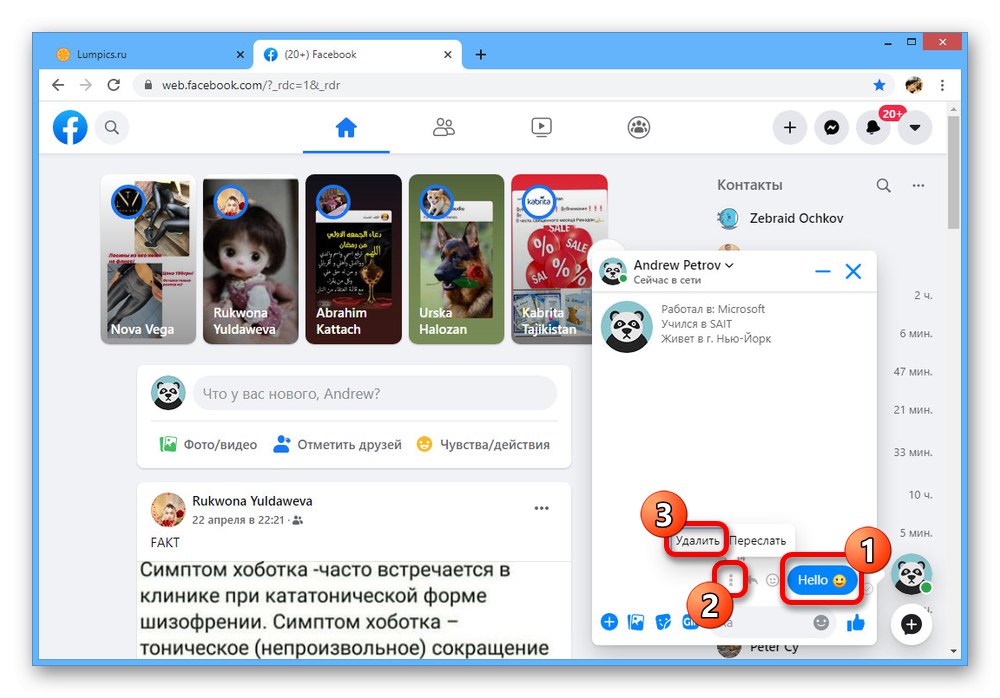
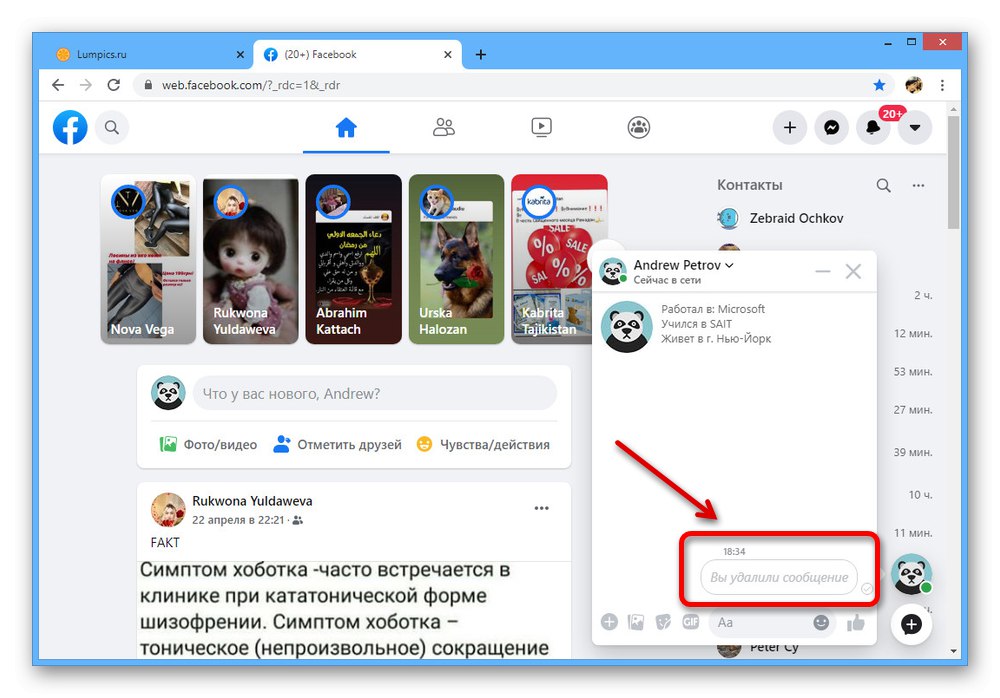
Prethodno spomenuta ograničenja primjenjuju se samo na mogućnost brisanja poruka iz povijesti vaših sugovornika. Za vas će ova prilika biti dostupna bez vremenskog ograničenja.
Metoda 2: Puna verzija glasnika
Osim što ga možete izbrisati putem chata, potpunu web verziju glasnika možete koristiti i na zasebnom web mjestu slijedeći donju vezu ili proširujući popis dijaloga izravno na društvenoj mreži. Vizualno i tehnički, opcije su međusobno gotovo identične.
Idite na službeno web mjesto Messengera
- Otvorite glavnu stranicu glasnika prijavljivanjem i odaberite željeni dijalog kroz popis na lijevoj strani prozora. Nakon toga, povijest poruka trebala bi se pojaviti u središnjem stupcu.
- Pomaknite kursor miša preko željene poruke i kliknite ikonu s tri okomite točke i potpisom "Više"... U ovom izborniku morate koristiti jedinu dostupnu opciju "Izbrisati".
- Ako je prošlo manje od deset minuta od objavljivanja posta, moći ćete odabrati kako ga izbrisati. Inače će se prikazati uobičajeni dijaloški okvir za potvrdu.
- Pritisnite gumb "Izbrisati"za dovršetak postupka.
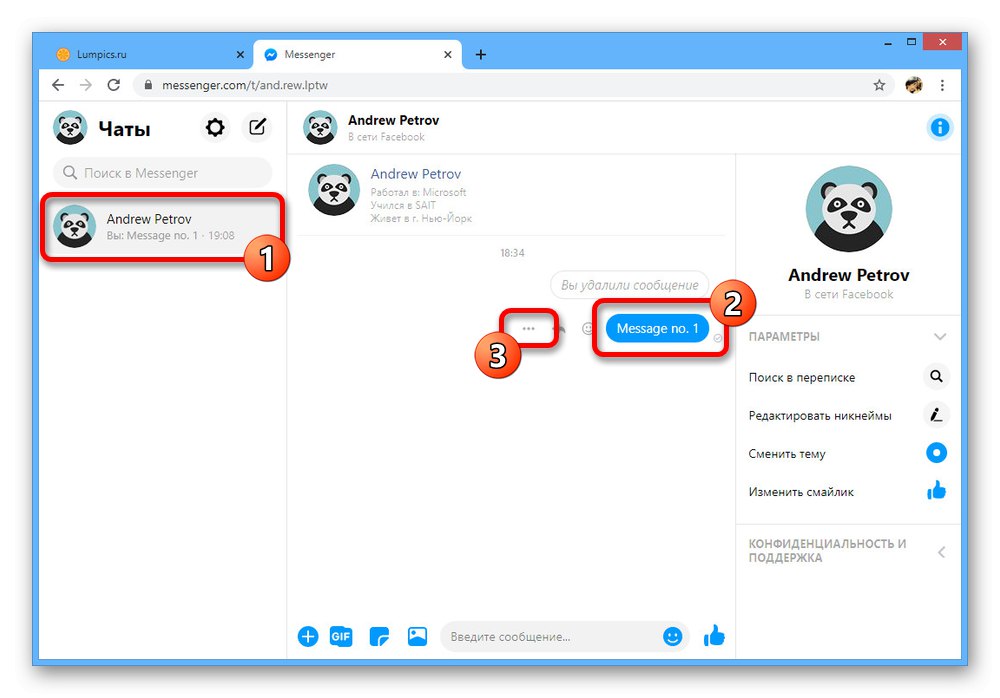
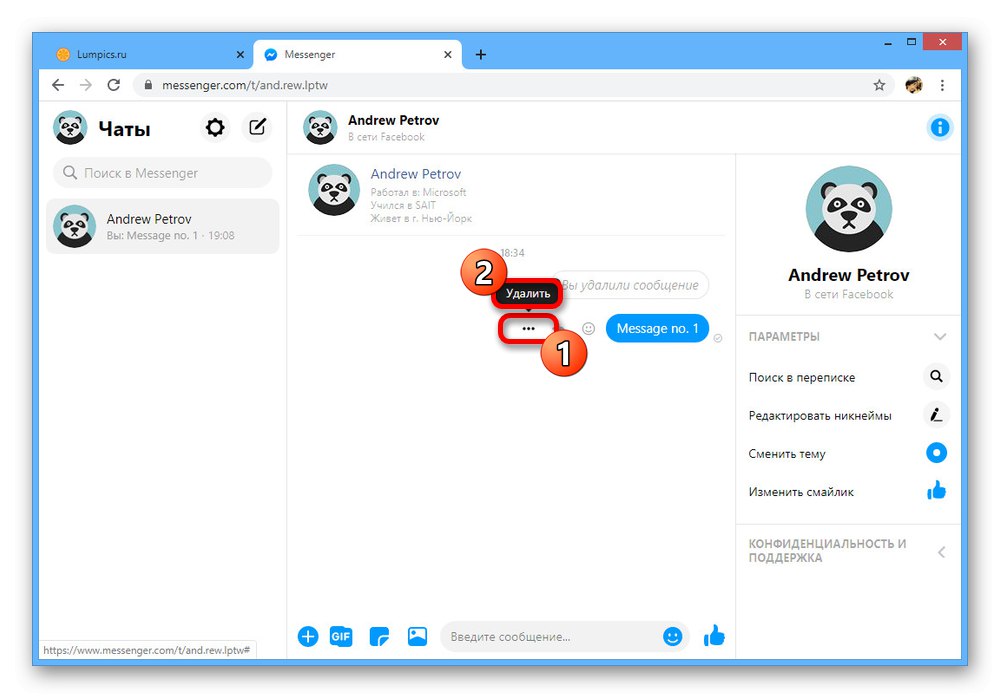
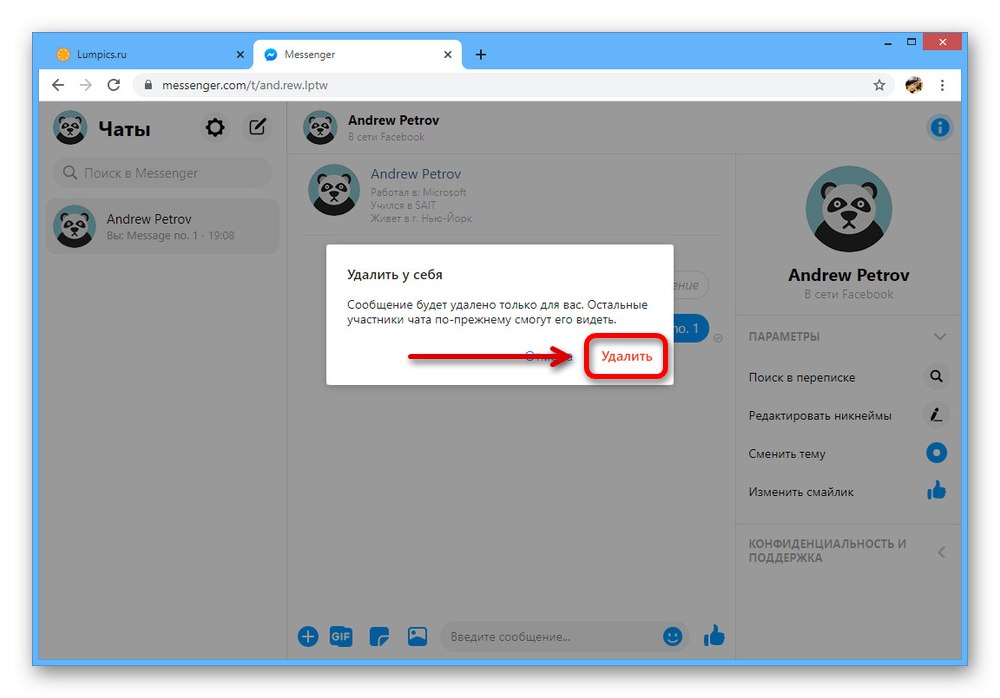
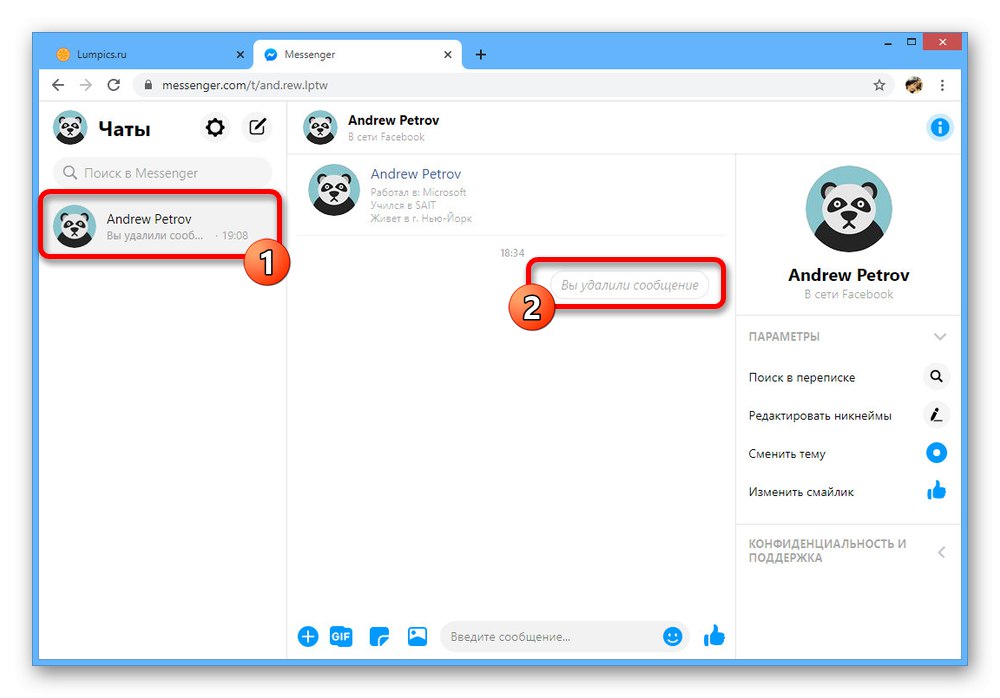
Napomena: Budite pažljivi prilikom brisanja, jer se poruke ne mogu oporaviti nakon završetka postupka.
Kao rezultat, poruka će nestati iz dopisivanja. Preostale obavijesti o brisanju možete se riješiti na potpuno isti način.
Opcija 2: Mobilna aplikacija
Aplikacija za društvene mreže omogućuje vam brisanje poruka samo putem opcionalnog klijenta Messengera. Mobilna verzija web stranice nema potrebnu funkcionalnost.
- Pokretanjem Facebook Messengera i boravkom na stranici "Razgovori", odaberite razgovor iz kojeg želite izbrisati poruku.
- U povijesti poruka pronađite, dodirnite i držite unos koji želite izbrisati nekoliko sekundi. Otvorit će se još jedna ploča na dnu zaslona na koju trebate kliknuti "Izbrisati".
- Potvrdite postupak gumbom "Izbriši kod kuće"... Ako je post objavljen prije manje od deset minuta, odjednom će biti dostupne dvije mogućnosti:
- "Izbriši iz svih" - poruka će nestati iz povijesti dijaloga za sve sugovornike;
- "Izbriši kod kuće" - poruka će nestati od vas, ali ostat će sugovornicima.